亲,以下就是关于(win7怎么设置不待机win7设置不待机的方法(图)),由“WiFi之家网”整理!

原标题:"win7怎么设置不待机?win7设置不待机的方法"相关电脑问题教程分享。 - 来源:WiFi之家网。
win7怎么设置不待机?很多用户有时可能需要挂一些游戏或应用,希望系统不进入待机状态,因一旦进入待机状态,会断网,应将停止运行,因此需设置win7旗舰版系统不待机来解决。下面,我们一起来看看win7设置不待机的方法。
一:首先点击开始—--控制面板---—电源选项---—更改计算机睡眠时间---—使计算机进入睡眠状态—---从不。
如您只是Win7系统普通版本,在桌面上找不到个性化设置,那可以采用以下通用的Win7系统设置不待机方法具体的步骤如下所示:
1、首先点击开始菜单选“控制面板”
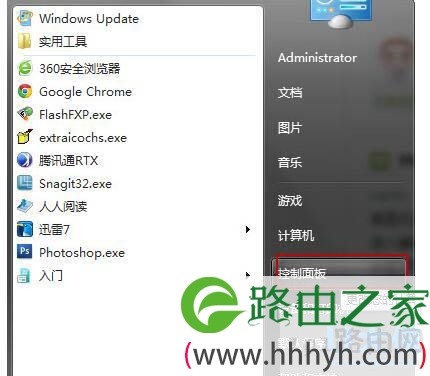
win7
2.在调整计算机的设置中选择“电源选项
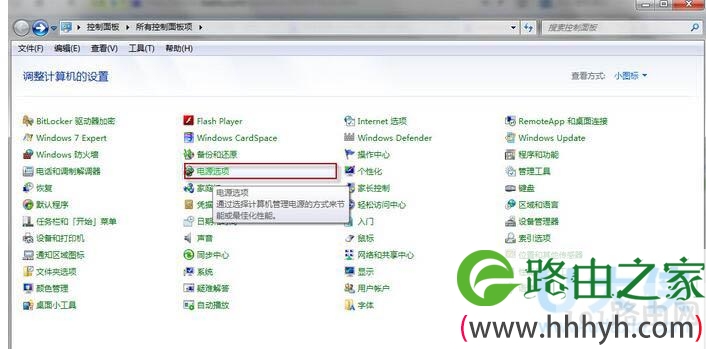
win7
3.在电源选项中选择左上角的“更改计算机睡眠时间”
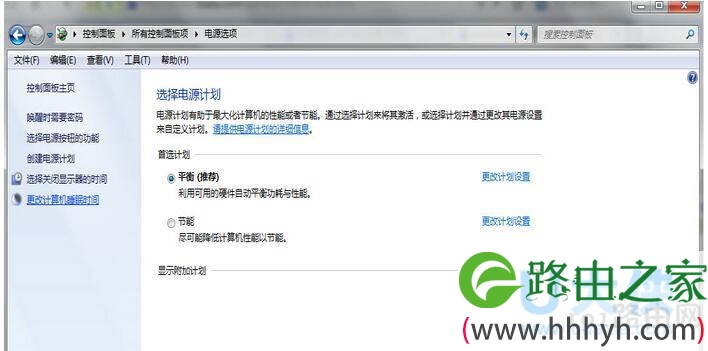
win7
4.在是计算机进入睡眠状态中选择“从不”就可以搞定了!
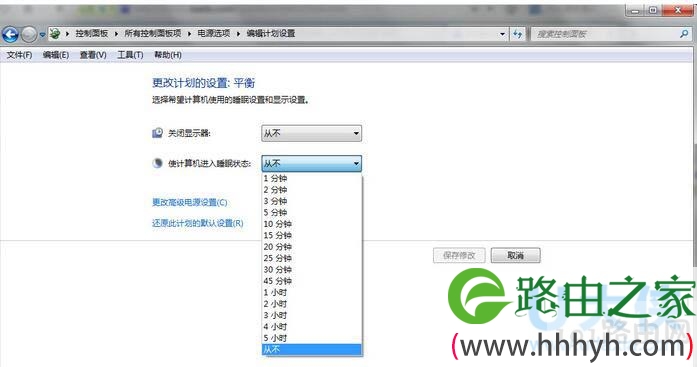
win7
推荐阅读:Win7进入待机状态后下载进程自动中断的解决方法
[page]
win7待机不断网设置:
1、鼠标右击“网络”,选择“属性”。
2、在“网络和共享中心”界面中,选择“本地连接”。
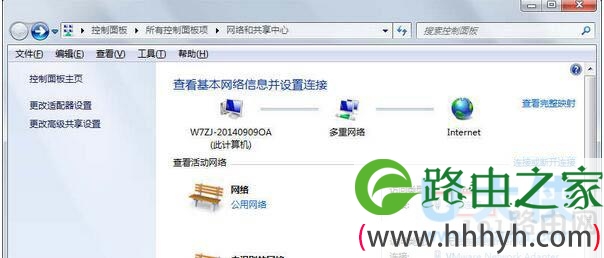
win7
3、在“本地连接 状态”界面中,单击“属性”。
4、在“本地连接 属性”界面中,单击“配置”。
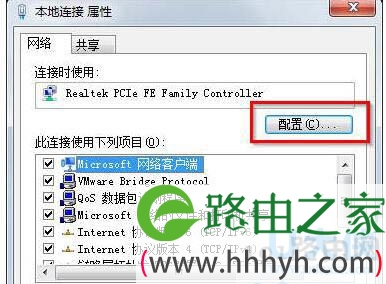
win7
5、在弹出的窗口中,切换到“电源管理”选项,将“允许计算机关闭此设备以节约电源”前面的勾选去掉,再按“确定”。
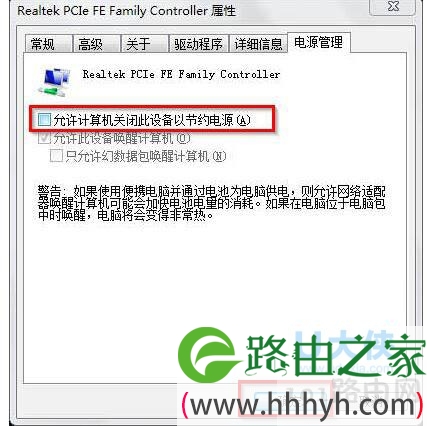
win7
以上就是win7设置不待机的方法
以上就是关于-常见问题-(win7怎么设置不待机win7设置不待机的方法(图))的教程!
原创文章,作者:常见问题,如若转载,请注明出处:https://www.224m.com/112435.html

